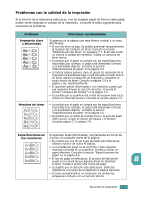Samsung SCX-4100 User Manual (SPANISH) - Page 146
Problemas de copia, Problema, Soluciones recomendadas
 |
UPC - 635753618006
View all Samsung SCX-4100 manuals
Add to My Manuals
Save this manual to your list of manuals |
Page 146 highlights
Problemas de copia Problema Soluciones recomendadas Las copias son demasiado claras u oscuras. Utilice el botón "Oscuridad" para aclarar u oscurecer el fondo de las copias. Las copias presentan manchas, líneas o marcas. • Si los defectos se encuentran en el documento original, utilice la función "Oscuridad" para aclarar el fondo de las copias. • Si el documento original no presenta estos problemas, limpie el cristal del escáner y la parte inferior de la cubierta del escáner. Consulte la sección página 7.5. La imagen de la copia impresa está torcida. • Compruebe que el documento original esté correctamente colocado sobre el cristal del escáner. • Asegúrese de que se ha introducido correctamente el papel de copia. Se imprimen copias en blanco. Asegúrese de que el documento original se encuentra sobre el cristal con la cara impresa hacia abajo. La imagen no está bien fijada al papel. • Cambie el papel que se encuentra en la bandeja de papel por un paquete nuevo. • En zonas de mucha humedad, no deje el papel en la máquina durante mucho tiempo. Atascos frecuentes de papel durante la copia de documentos. • Airee bien el papel y colóquelo en la bandeja con el anverso hacia abajo. Cambie el papel de la bandeja por un paquete nuevo. Compruebe o ajuste las guías del papel, si es necesario. • Asegúrese de que el papel utilizado sea del gramaje adecuado.Se recomienda papel de 75 g/m2. • En el caso de que se haya producido un atasco del papel, asegúrese de que no quede papel o trozos de papel en el equipo después de retirar el papel atascado. El cartucho de tóner permite imprimir menos copias de las esperadas. • Los documentos originales pueden contener imágenes, figuras llenas o líneas gruesas. Por ejemplo, algunos formularios, boletines, libros u otros documentos pueden usar una mayor cantidad de tóner. • También es posible que la máquina suela encenderse y apagarse con mucha frecuencia. • Es posible que se haya dejado abierta la cubierta del escáner mientras se estaban realizando las copias. 8.18 SOLUCIÓN DE PROBLEMAS